Prima di Windows 10, quando volevamo creare un documento PDF direttamente, da un file presente nel nostro computer, non ci rimaneva altro modo che installare una stampante virtuale con relativo programma e driver. Con il sistema operativo attuale tutto questo, a meno di particolari esigenze, non ci serve più, la stampante virtuale, per la creazione dei file PDF, è già presente e si chiama Microsoft Print to PDF.
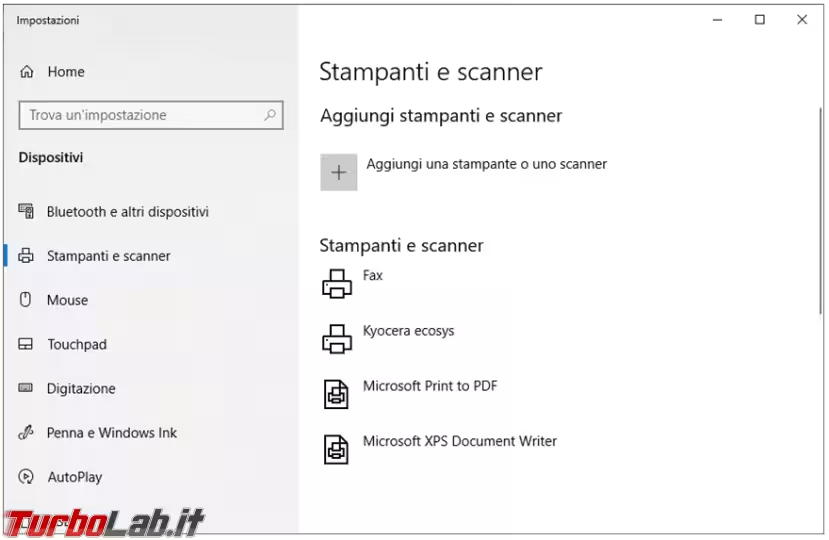
Come ogni stampante potrebbe sparire dall'elenco, a seguito di qualche nostra manovra errata, oppure smettere di funzionare perché il driver si danneggia. Vediamo quindi come provare a risolvere il problema e ripristinare la stampante mancante o non più funzionante.
Procedura
Andiamo su Aggiungi una stampante o uno scanner
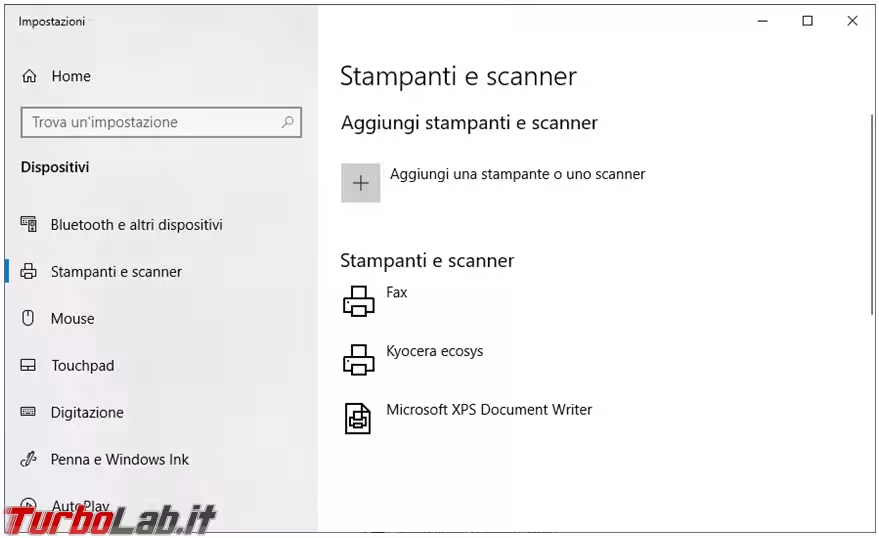
Parte la ricerca delle stampanti collegate, appena compare la scritta La stampante desiderata non è nell'elenco ci dobbiamo cliccare sopra.
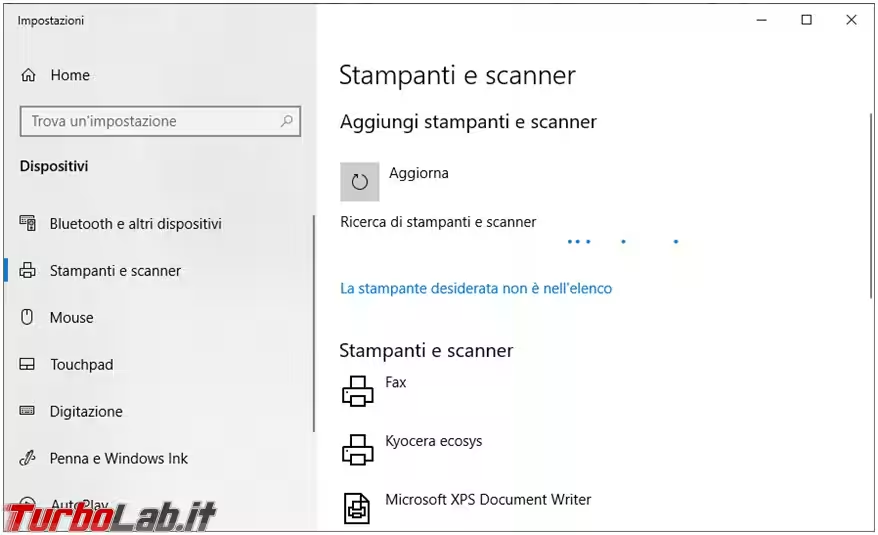
Selezioniamo Aggiungi stampante locale o di rete con impostazioni manuali.
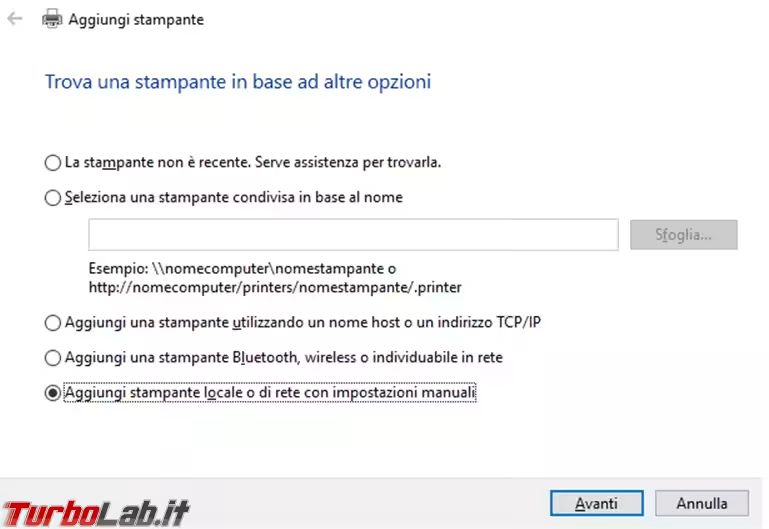
In Usa una porta esistente scegliamo FILE: (Stampa su file)
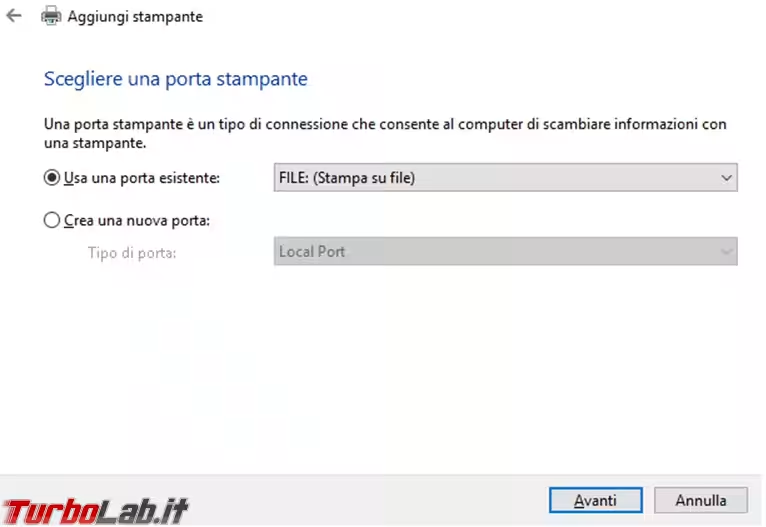
E dal produttore Microsoft scegliamo la stampante Microsoft Print To PDF
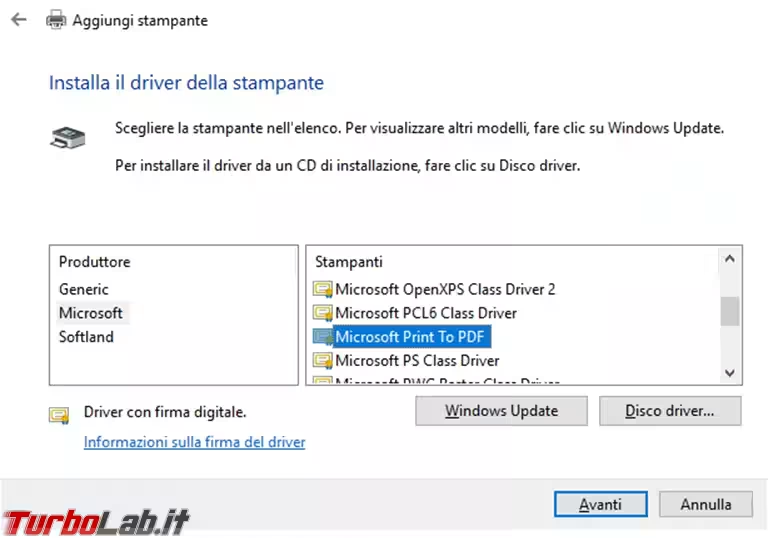
Se vi avvisa che il driver è già presente potete rispondere di usare quello già installato, se la stampante aveva smesso di funzionare provate a sostituire il driver corrente per reinstallarlo e vedere se tutto riprende a funzionare.
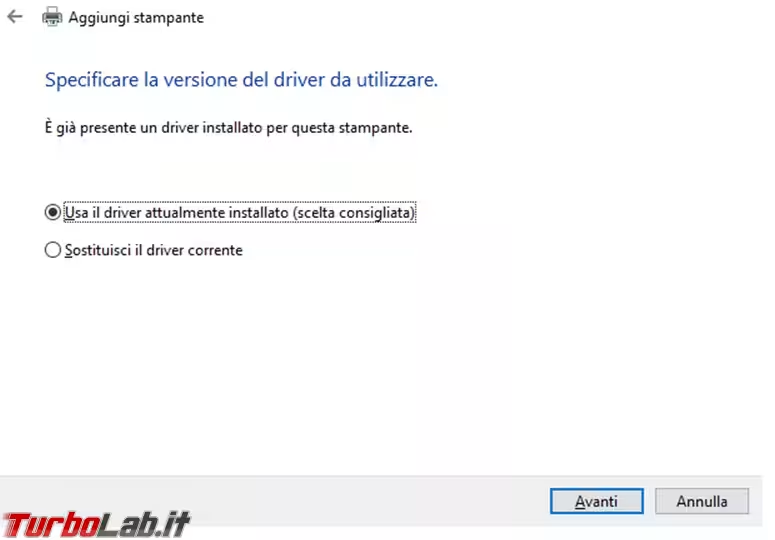
Date un nome alla stampante o confermate quello già proposto.
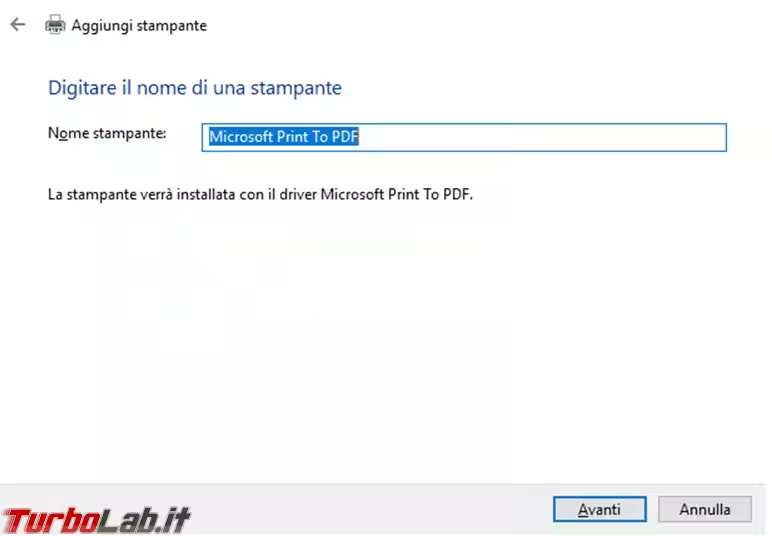
A questo punto la stampante dovrebbe essere stata reinstallata e aver ripreso a funzionare e non vi resta che provarla.
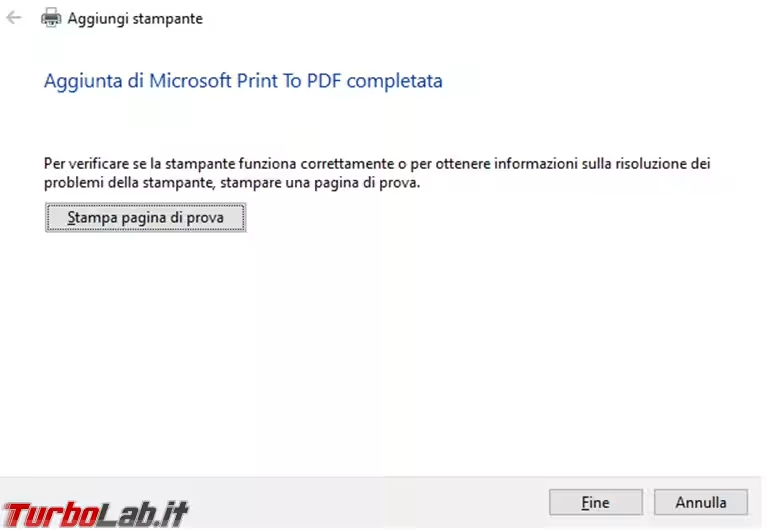

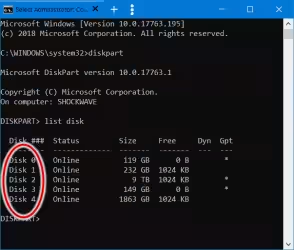
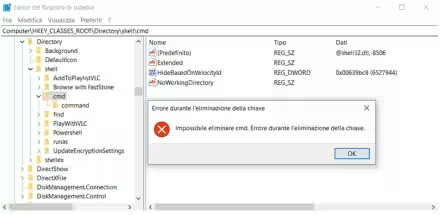
![[guida] Come aggiornare a Proxmox 9.1 senza perdere dati (metodo sicuro e ufficiale, video) (aggiornato: dicembre 2025)](https://turbolab.it/immagini/reg/6/come-aggiornare-proxmox-26248.avif)



